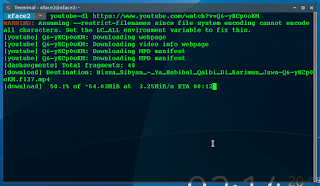Tutorial ini lanjutan dari "Cara Mudah Download Video Dari Youtube Menggunakan Terminal" pada postingan sebelumnya penulis menggunakan youtube-dl untuk mendownload video dari youtube pada postingan tersebut, mungkin dari sekian orang yang pernah mencoba untuk mendownload menggunakan youtube-dl sekarang tidak bisa dan selalu gagal terus ketika melakukan pendownloadan. kini hadir yt-dlp sebagai pengganti youtube-dl yang sering eror ketika di eksekusi di terminal.
Baca juga : Cara Mudah Mendownload Video dari Youtube Menggunakan terminal
Cara Mendownload Video Youtube Tanpa Software
 |
| yt-dlp |
Cara Menginstall yt-dlp Di Ubuntu
sudo wget https://github.com/yt-dlp/yt-dlp/releases/latest/download/yt-dlp -O /usr/local/bin/yt-dlp
Berikan Hak akses ke yt-dlp pakai perintah seperti di bawah ini :
sudo chmod a+rx /usr/local/bin/yt-dlp
jika kamu ingin mengupdatenya gunakan perintah berikut ini :
yt-dlp -U
Cara Mendownload Video Youtube Menggunakan Terminal
video tersebut urlnya https://www.youtube.com/watch?v=-gUCn02CfYM anda dapat menggunakan video apa saja bebas
Untuk mengecek informasi format yang tersedia gunakan perintah seperti dibawah ini :
yt-dlp --list-formats [url youtube]
contoh
yt-dlp --list-formats https://www.youtube.com/watch?v=-gUCn02CfYM
list format
Coba lihat gambar list format yang diatas, agar lebih mudah saya buatkan tabel pemisah versi audio, mobile , dan PC di bawah ini :
mendownload audio di youtube ( hanya audio )
yt-dlp -f 251https://www.youtube.com/watch?v=-gUCn02CfYM
kalau anda sudah mempunyai codec ffmpeg bisa menggunakan perintah dibawah ini agar qualias audionya bagus
yt-dlp -f 'ba' -x --audio-format mp3 https://www.youtube.com/watch?v=-gUCn02CfYM '%(id)s.mp3'
mendownload video dengan qualitas rendah menggunakan format yang mobile sedangankan untuk qualitas HD menggunakan format PC
yt-dlp -f 248 https://www.youtube.com/watch?v=-gUCn02CfYM
Cek Versi yt-dlp
yt-dlp --version
yt-dlp dapat diperbarui dengan menggunakan perintah
sudo yt-dlp -U
Cara Mendownload Video Facebook Menggunakan Terminal Di Ubuntu
 |
| facebook yt-dlp |
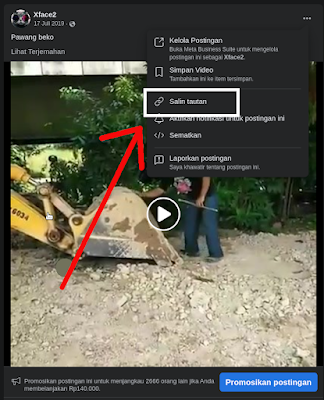 |
| video page fans |
yt-dlp https://fb.watch/iZ5Z0kS3Mv/
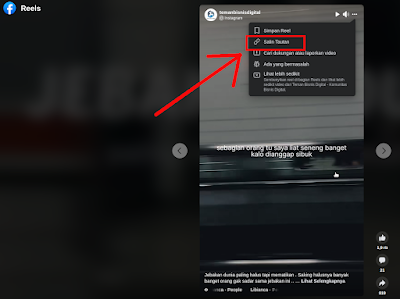 |
| Video Reels |
Download video facebook di Reels Video
yt-dlp https://www.facebook.com/reel/979852290062260
Cara Mendownload Video Dari Twitter
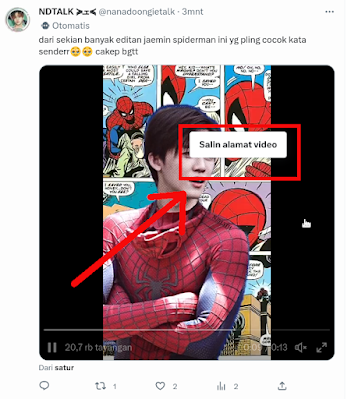 |
| Video Twitter |
yt-dlp https://twitter.com/i/status/1630392342850183168
Semua perintah diterminal sama saja untuk melakukan download video menggunakan software ini, yang membedakan adalah cara pengambilan link videonya saja
yt-dlp [link video]